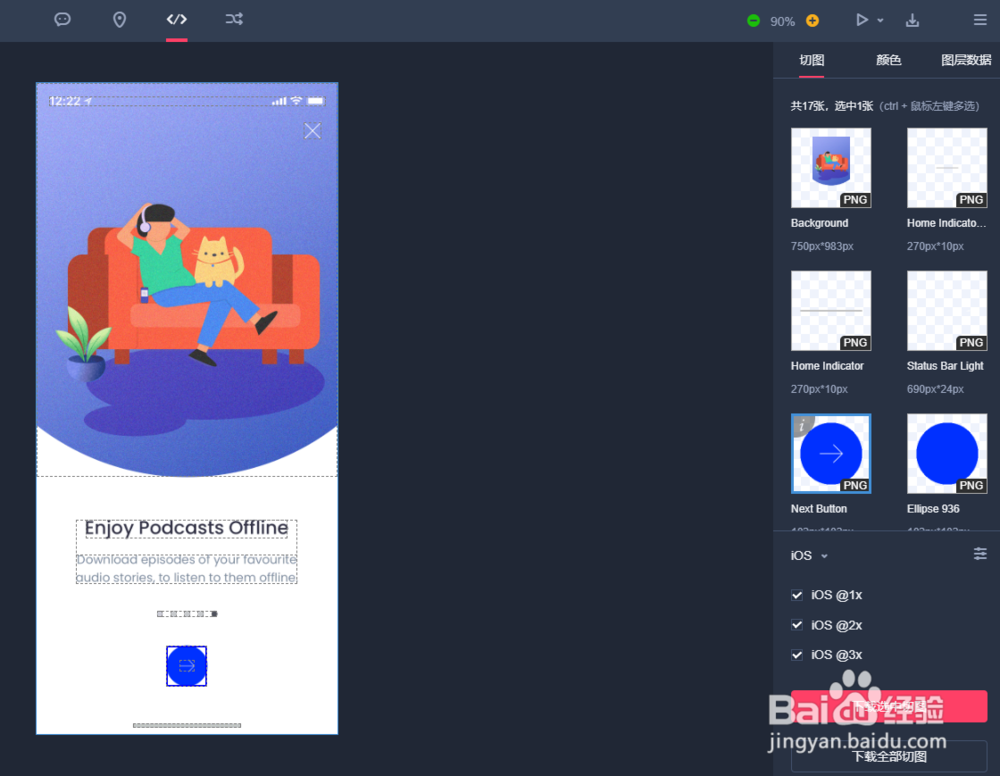今天为大家介绍PS的两种切图方式:一种是使用PS自带的切片工具进行切图,适用于平面设计场景;另一种是使用摹客的PS插件切图,适用于交付UI设计稿。具体如何操作呢?一起来看看吧~
工具/原料
Adobe Photoshop CC 2015以上版本
摹客 PS插件
PS切片工具如何使用?
1、在PS中打开需要切图的图片,点击“视图-标尺”,标记出需要切图的部分。
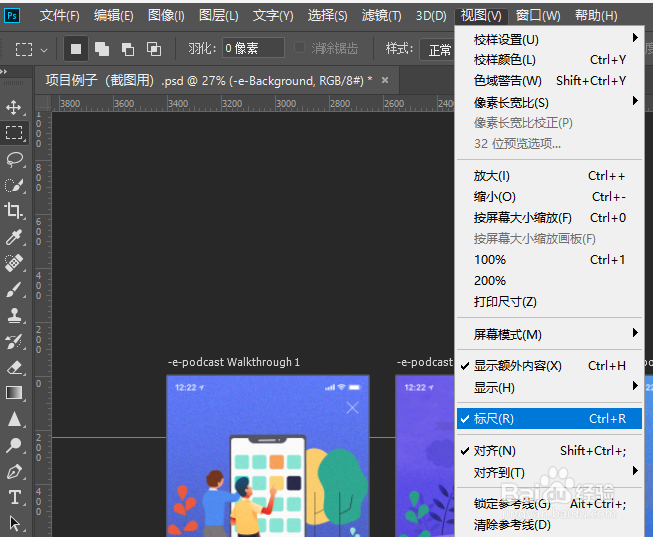
3、点击“文件”-“导出”-“存储为Web所用格式”,或快捷键ctrl+shift+alt+s,即可将所切图片保存到本地文件夹中。
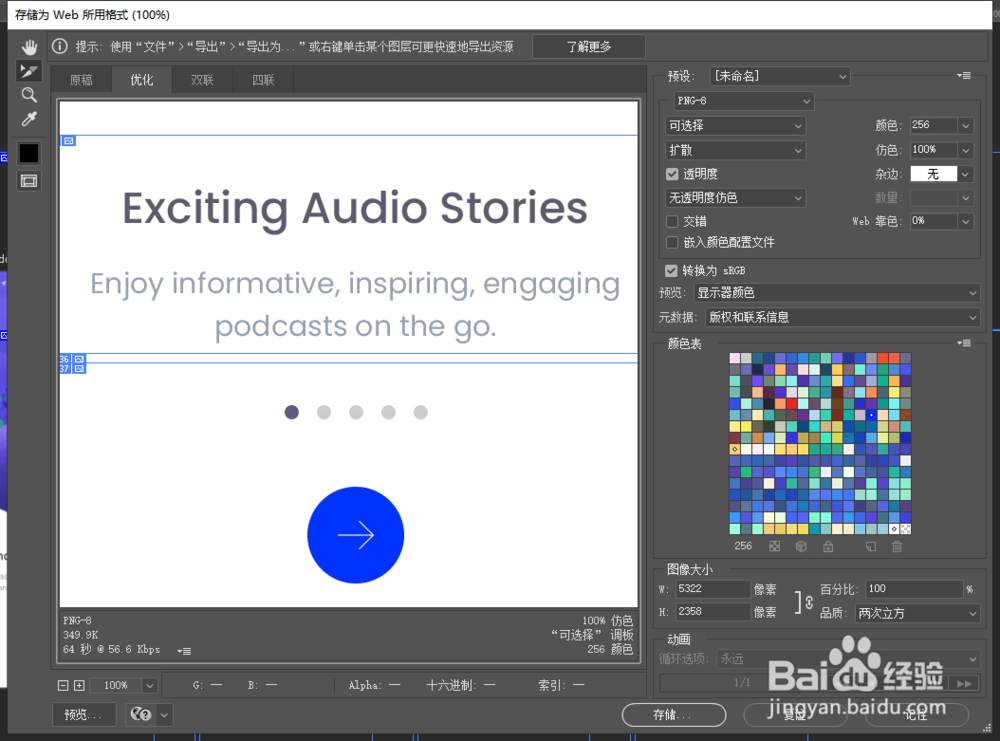
2、登录后选择项目和分组。选中需要切图的画板、图层或编组,点击「标记切图」。选中目标名称前出现“-e-惯墀眚篪”,「标记切图」选项变为「取消切图标记」,此时切图操作便完成了。(注意:标记切图只需标记需要切图的图层,标记无用的切图过多可能会导致上传失败。)
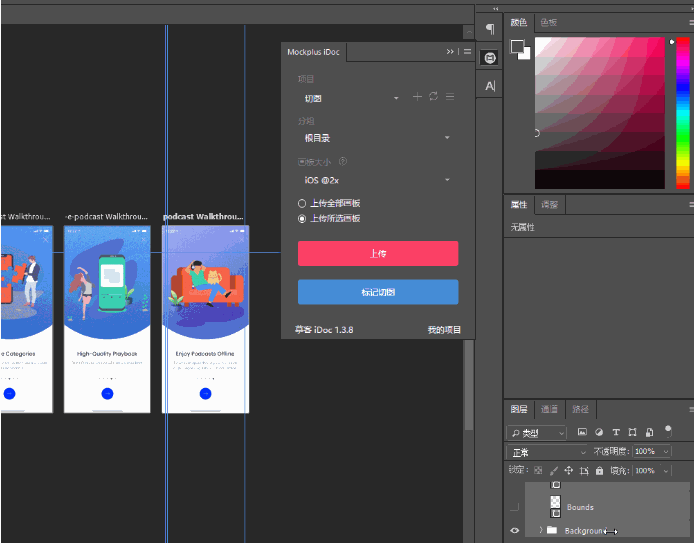
4、点击「查看项目」打开设计稿,在“开发”模式中,即可一键下载选中切图或所有切图。